学习如何让柱状图和折线图完美结合。

操作步骤:
1 首先对增长率进行升序排列,排列后的数据如上。
2 选中A2:C6,插入二维柱形图,选择簇状柱形图,界面如下:

3选中任何一个柱形,右键——更改系列图表类型。增长率改为折线图,勾选次坐标轴,界面如下:

4 单击左侧的坐标轴,右键——设置坐标轴格式,

设置最大值为38000,是让柱状图和折线图分离,以更好的展示图表。界面如下:

单击右侧的次坐标轴,设置坐标轴格式——标签——标签位置——无。
5、删除图表标题和图例,让图表更简洁。单击一个柱形,右键——设置数据系列格式——分类间距为50%,界面如下:

6、插入形状,选择标注中的第三个图形,对图形进行设置,设置形状填充为无填充。
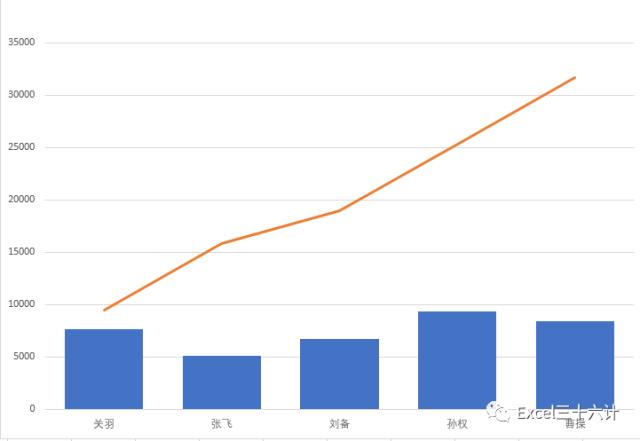
7、选中设置好的图形,ctrl c,ctrl v,设置新复制的图形为无线条,无填充,选中两个图形,右键——组合。在选中组合,复制,选中折线图,粘贴即可。界面如下:

8、选中折线图,右击并设置数据系列格式,设置线条格式如下界面:

选中折线图,右击——添加数据标签。设置好的图表如下:


9、选中一个个数据标签,移动到小对话框中。移动后的图表如下:

10、插入文本框,输入:曹操增长率可观。缩小图表,并将标题栏和图表对齐。设置图表区域格式和绘图区格式为蓝色系的浅色调,最终图表如下:






